كيفية إعادة توجيه الرسائل النصية تلقائيًا إلى iPhone آخر
منوعات / / August 06, 2022

يعد iPhone أحد أكثر الأجهزة تطوراً وأكثرها رقة. نظرًا لما يتمتع به من طبقة نقية ووظائف سلسة ، فقد حاز على إعجاب كل من يرغب في امتلاك هاتف ذكي تقريبًا. اليوم ، نتعمق أكثر في الفروق الدقيقة الفريدة لجهاز iPhone ونناقش كيفية إعادة توجيه الرسائل النصية تلقائيًا إلى هاتف iPhone آخر. استمر في قراءة هذه المقالة لتتعلم أيضًا كيفية إرسال النصوص تلقائيًا من iPhone إلى هاتف آخر.
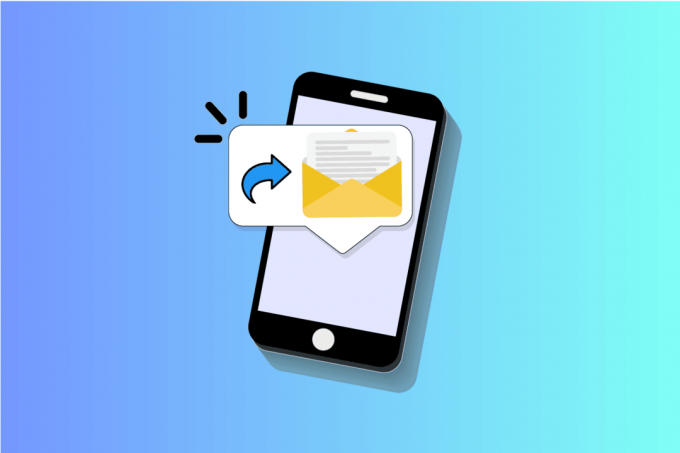
محتويات
- كيفية إعادة توجيه الرسائل النصية تلقائيًا إلى iPhone آخر
- كيفية إعادة توجيه الرسائل النصية تلقائيًا على iPhone؟
- كيفية إعادة توجيه الرسائل القصيرة SMS و iMessages من iPhone إلى هاتف آخر؟
- هل يمكن إعادة توجيه نصوص iPhone تلقائيًا؟
- هل يمكنني إعادة توجيه الرسائل النصية إلى هاتف آخر تلقائيًا؟
- كيف يمكنني إعادة توجيه الرسائل النصية تلقائيًا؟
- كيف يمكنني تحويل الرسائل النصية إلى رقم آخر؟
- كيف يمكنني إعادة توجيه رسائلي النصية إلى iPhone آخر؟
- لماذا لا تعتبر إعادة توجيه الرسائل النصية خيارًا على جهاز iPhone الخاص بي؟
- كيف يمكنني إعادة توجيه رسالة نصية على جهاز iPhone الخاص بي دون علم الشخص؟
- لماذا لا أرى إعادة توجيه الرسائل النصية؟
- هل يمكن إعادة توجيه النص تلقائيًا؟
- هل يمكنك إعادة توجيه الرسائل النصية والمكالمات إلى iPhone آخر؟
- كيف تستقبل رسائل نصية من رقم هاتف آخر على iPhone؟
كيفية إعادة توجيه الرسائل النصية تلقائيًا إلى iPhone آخر
يمكنك إعادة توجيه الرسائل النصية تلقائيًا من جهاز iPhone الخاص بك إلى الآخرين عن طريق إنشاء رقم هاتف بديل في معرف Apple وثم تشغيل مفتاح التبديل لإعادة توجيه الرسائل النصيةاختيار. استمر في القراءة للعثور على الخطوات التي تشرح نفس الشيء بالتفصيل مع الرسوم التوضيحية المفيدة لفهم أفضل.
كيفية إعادة توجيه الرسائل النصية تلقائيًا على iPhone؟
اتبع الخطوات التالية لإرسال الرسائل النصية تلقائيًا من iPhone إلى آخر:
1. فتح إعدادات على جهاز iPhone الخاص بك.
2. انقر على التفاح معرف من الأعلى.
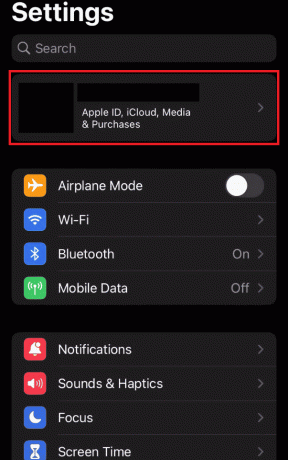
3. انقر على الاسم وأرقام الهواتف والبريد الإلكتروني، كما هو مبين أدناه.
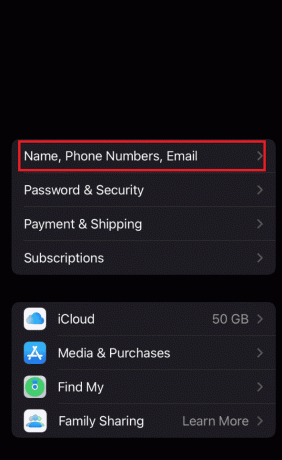
4. انقر على يحرر بجوار يمكن الاتصال به في.
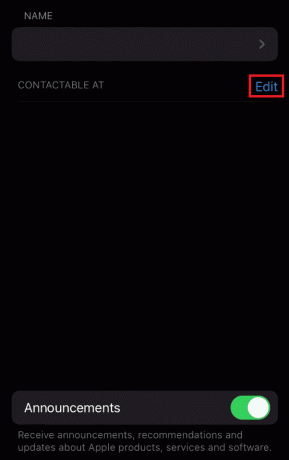
5. انقر على أضف بريدًا إلكترونيًا أو رقم هاتف.
6. دخول رقم الهاتف واضغط على أضف رقم هاتف، كما هو موضح أدناه.
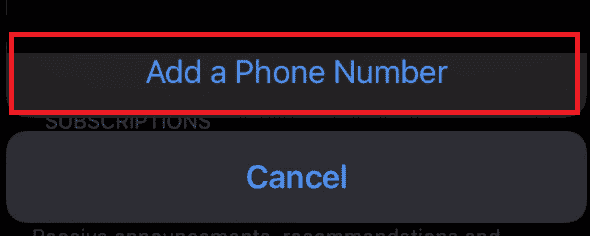
7. انقر على فعله.
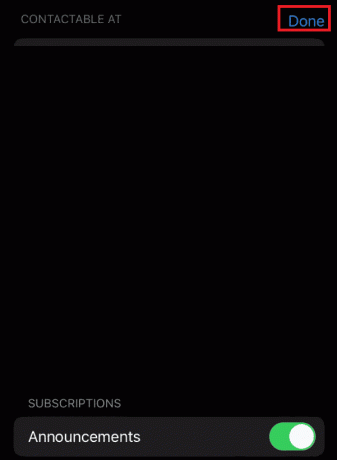
8. ارجع إلى الصفحة الرئيسية للإعدادات.
9. اسحب لأسفل وانقر فوق رسائل.
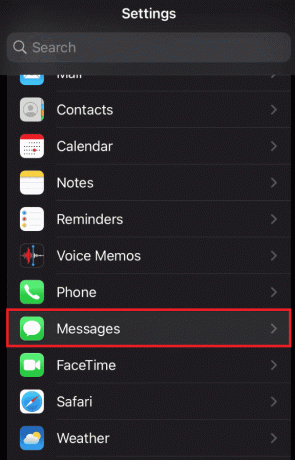
10. اضغط على إعادة توجيه الرسائل النصية اختيار.
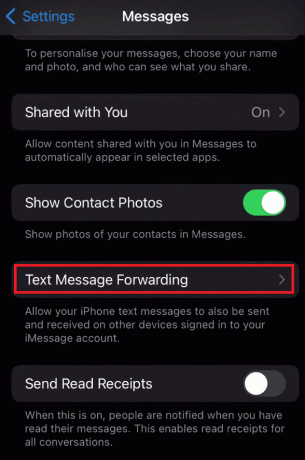
11. شغله التبديل بجوار جهاز iPhone المطلوب تريد إعادة توجيه الرسائل. هذه هي كيفية إعادة توجيه الرسائل النصية تلقائيًا إلى هاتف iPhone آخر.
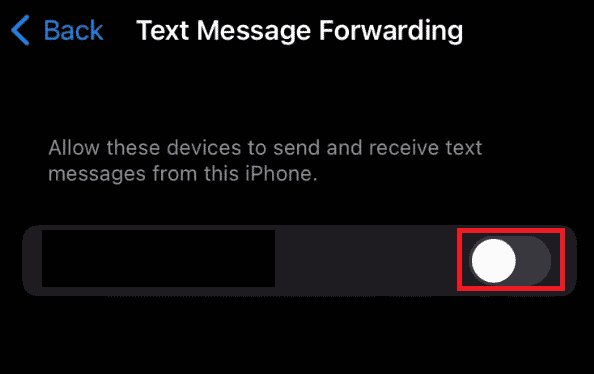
اقرأ أيضا: كيف ترى الرسائل المحظورة على iPhone
كيفية إعادة توجيه الرسائل القصيرة SMS و iMessages من iPhone إلى هاتف آخر؟
اتبع الخطوات التالية لإعادة توجيه رسائل SMS و iMessages من iPhone إلى هاتف آخر:
1. قم بتشغيل ملف رسائل تطبيق.

2. افتح ال محادثة مرغوبة، والتي تحتوي على الرسالة التي تسعى إلى إعادة توجيهها.
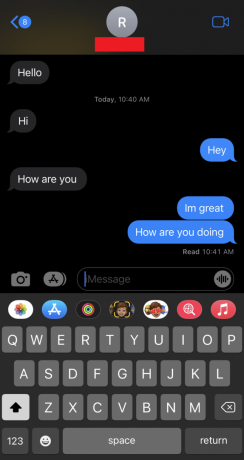
3. اضغط مع الاستمرار على فقاعة رسالة حتى تظهر قائمة منبثقة.
4. انقر على أكثر.
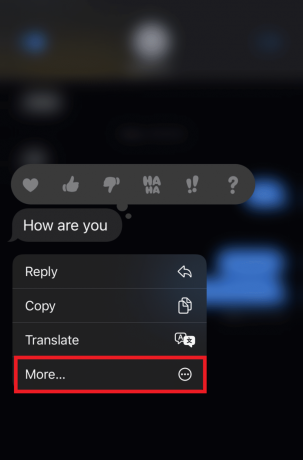
5. حدد كل ملفات الرسائل المطلوبة تريد إعادة توجيهها.
6. اضغط على رمز المشاركة من أسفل الزاوية اليمنى.
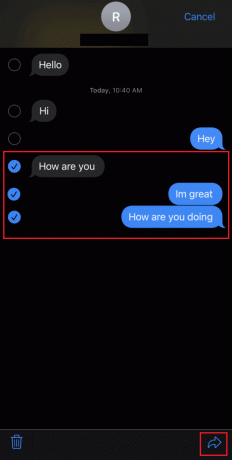
7. اكتب ال الاسم أو الرقم في ال إلى مجال.
8. انقر على إرسال.
اقرأ أيضا: كيف ترى الإخطارات القديمة على iPhone
هل يمكن إعادة توجيه نصوص iPhone تلقائيًا؟
نعم، يمكن إعادة توجيه نصوص iPhone تلقائيًا إلى جهاز من اختيارك ، بشرط أن تكون قد حددت ذلك في الإعدادات الخاصة بك.
هل يمكنني إعادة توجيه الرسائل النصية إلى هاتف آخر تلقائيًا؟
نعم، يمكنك إعادة التوجيه تلقائيًا عن طريق تمكين رسالة نصية خيار إعادة التوجيه.
كيف يمكنني إعادة توجيه الرسائل النصية تلقائيًا؟
اتبع الخطوات التالية حول كيفية إعادة توجيه الرسائل النصية تلقائيًا إلى هاتف iPhone آخر:
ملحوظة: سيتوجب عليك احفظ رقمًا بديلًا في معرف Apple الخاص بك لإرسال النصوص تلقائيًا من iPhone إلى هاتف آخر.
1. فتح إعدادات على جهازك.
2. اسحب لأسفل وانقر فوق الرسائل> إعادة توجيه الرسائل النصية.
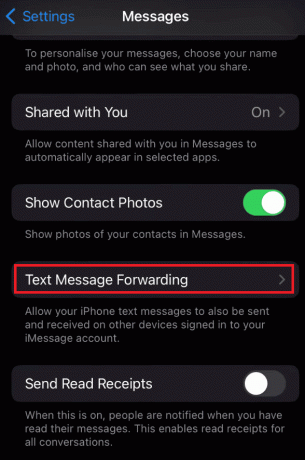
3. أخيرا، شغله التبديل بجوار جهاز iPhone المطلوب تريد إعادة توجيه الرسائل.

كيف يمكنني تحويل الرسائل النصية إلى رقم آخر؟
اتبع الخطوات التالية لتحويل الرسائل النصية إلى رقم آخر:
ملحوظة: ستعمل هذه الطريقة فقط إذا كان لديك حفظ رقم بديل في معرف Apple الخاص بك.
1. فتح إعدادات على جهاز iOS الخاص بك واضغط على رسائل.
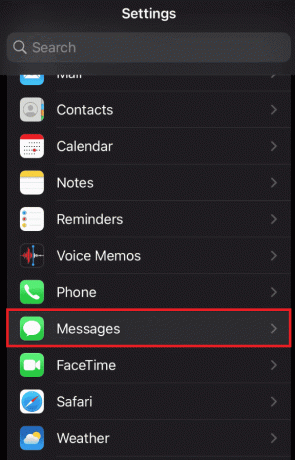
2. انقر على إعادة توجيه الرسائل النصية.
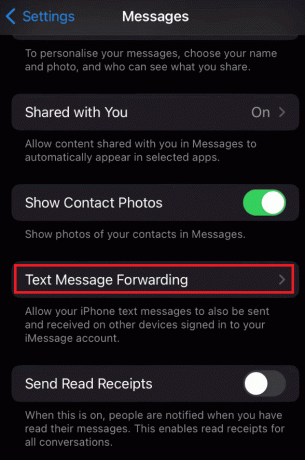
3. شغله التبديل بجوار الهاتف المطلوب تريد إعادة توجيه الرسائل.
اقرأ أيضا: كيفية وضع علامة على رسالة نصية كغير مقروءة على iPhone
كيف يمكنني إعادة توجيه رسائلي النصية إلى iPhone آخر؟
اتبع الخطوات التالية لإعادة توجيه رسائل SMS و iMessages من iPhone إلى هاتف آخر:
1. قم بتشغيل ملف تطبيق الرسائل وافتح ملف محادثة مرغوبة.
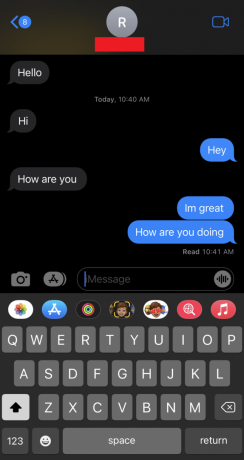
2. اضغط مع الاستمرار على فقاعة رسالة حتى تظهر قائمة منبثقة.
3. انقر على أكثر وحدد كل ملفات الرسائل المطلوبة تريد إعادة توجيهها.
4. اضغط على رمز المشاركة في الركن الأيمن السفلي.
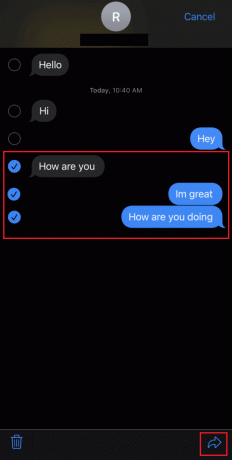
5. اكتب ال الاسم أو الرقم في ال إلى المجال والاستفادة إرسال.
اقرأ أيضا: كيفية إرسال رسالة جماعية على iPhone
لماذا لا تعتبر إعادة توجيه الرسائل النصية خيارًا على جهاز iPhone الخاص بي؟
فيما يلي بعض الأسباب التي تجعلك لا ترى خيار إعادة توجيه الرسائل النصية على جهاز iPhone الخاص بك.
- ربما أنت لم يتم تسجيل الدخول باستخدام معرف Apple الخاص بك.
- أنت بحاجه إلى عقد الرسالة التي تريدها لفتح خيار الأمام.
- لك تم فصل بطاقة SIM.
كيف يمكنني إعادة توجيه رسالة نصية على جهاز iPhone الخاص بي دون علم الشخص؟
هنالك بأي حال من الأحوال يمكنك إعادة توجيهها رسالة نصية على جهاز iPhone الخاص بك دون علم الشخص الآخر.
لماذا لا أرى إعادة توجيه الرسائل النصية؟
لا يجوز لك انظر الرسالة النصية خيار إعادة التوجيه إذا كنت:
- فشل تسجيل الدخول باستخدام معرف Apple الخاص بك
- لم تحتفظ بالرسالة التي تريدها لفتح خيار إعادة التوجيه
- قطع الاتصال شريحة جوال
هل يمكن إعادة توجيه النص تلقائيًا؟
نعم، يمكن إعادة توجيه النصوص تلقائيًا ، بشرط أن تكون قد حددت ذلك في إعداداتك.
هل يمكنك إعادة توجيه الرسائل النصية والمكالمات إلى iPhone آخر؟
نعم، يمكنك إعادة توجيه النصوص باستخدام الأساليب الموصوفة بكثرة في هذه الإرشادات التفصيلية أسفل الأسئلة السابقة. ومع ذلك ، لتنشيط إعادة توجيه المكالمات ، يجب عليك تنشيط ذلك في ملف هاتف قائمة بك إعدادات الجهاز.
كيف تستقبل رسائل نصية من رقم هاتف آخر على iPhone؟
اتبع الخطوات أدناه إلى تلقي رسائل نصية من هاتف آخر:
ملحوظة: ستعمل هذه الطريقة فقط إذا كان لديك حفظ رقم بديل في معرف Apple الخاص بك.
1. فتح إعدادات وانتقل إلى رسائل قائمة.
2. انقر على إعادة توجيه الرسائل النصية.

3. شغله التبديل بجوار هاتف تريد إعادة توجيه الرسائل.
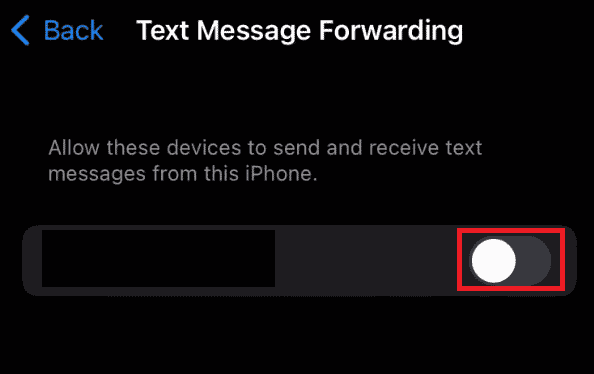
مُستَحسَن:
- كيفية استعادة حساب Skout المحظور
- كيف تجد جهات الاتصال الخاصة بك على TikTok
- ما هو ليتل مون بجانب النص على iPhone؟
- كيفية حذف الرسائل على iPhone من كلا الجانبين
لذا نأمل أن تكون قد فهمت كيفية إعادة توجيه الرسائل النصية تلقائيًا إلى هاتف iPhone آخر مع الخطوات التفصيلية لمساعدتكم. يمكنك إخبارنا بأي استفسارات حول هذه المقالة أو اقتراحات حول أي موضوع آخر تريد منا أن نكتب مقالًا عنه. قم بإسقاطها في قسم التعليقات أدناه حتى نعرف.



